Η χρήση των πλήκτρων βέλους για την επεξεργασία του φύλλου εργασίας του Excel διευκολύνει την πλοήγηση στο κελί και είναι ο καλύτερος τρόπος για να επισημάνετε και να ελέγξετε τα δεδομένα σας. Αν και το ποντίκι σας μπορεί να χρησιμοποιηθεί για να μετακινηθείτε στα κελιά, το να μην έχετε την επιλογή να χρησιμοποιήσετε και τα πλήκτρα βέλους μπορεί να είναι απογοητευτικό.
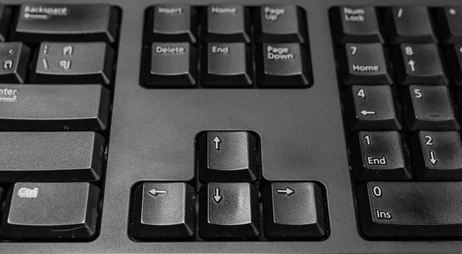
Εάν τα πλήκτρα βέλους δεν λειτουργούν στο Excel, υπάρχουν μερικοί λόγοι για αυτό και η επιδιόρθωση του προβλήματος μπορεί να είναι ευκολότερη από ό,τι νομίζετε. Διαβάστε παρακάτω για μερικές συμβουλές αντιμετώπισης προβλημάτων για να τις αντιμετωπίσετε, οι οποίες ελπίζουμε ότι θα επαναφέρουν τα πλήκτρα βέλους στη λειτουργία όπως αναμένεται.
Πίνακας περιεχομένων
Τα πλήκτρα βέλους δεν λειτουργούν στο Excel σε φορητό υπολογιστή
Ακολουθούν μερικές συμβουλές για να κάνετε τα πλήκτρα βέλους να λειτουργούν ξανά στο υπολογιστικό φύλλο Excel μέσω του φορητού υπολογιστή σας:
Ελέγξτε εάν το Scroll Lock είναι ενεργοποιημένο
Ένας συνηθισμένος λόγος για τον οποίο τα πλήκτρα βέλους σταματούν να λειτουργούν είναι επειδή είναι ενεργοποιημένο το πλήκτρο “Scroll Lock”. Ελέγξτε το πληκτρολόγιό σας για να δείτε αν είναι αναμμένη η λυχνία για το πλήκτρο “Scroll Lock”. Εάν είναι ενεργοποιημένο, πατήστε το κουμπί “Κλείδωμα κύλισης” για να το απενεργοποιήσετε και, στη συνέχεια, δοκιμάστε να χρησιμοποιήσετε ξανά τα πλήκτρα βέλους στο Excel.
Απενεργοποιήστε τα αυτοκόλλητα πλήκτρα
Μια άλλη επιλογή επιδιόρθωσης είναι να απενεργοποιήσετε τη δυνατότητα “Sticky Keys”. Παρόλο που το “Sticky Keys” δεν συνδέεται απευθείας με το Excel ή τα πλήκτρα βέλους του φορητού υπολογιστή σας, αξίζει να βεβαιωθείτε ότι είναι απενεργοποιημένο για να δείτε εάν αυτό το διορθώνει. Ακολουθήστε αυτά τα βήματα για να μεταβείτε στη λειτουργία “Sticky Keys”:
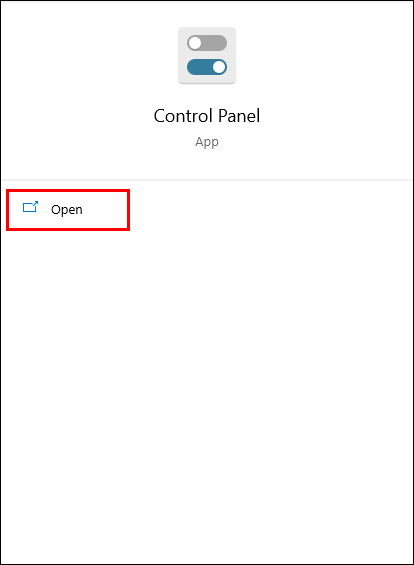
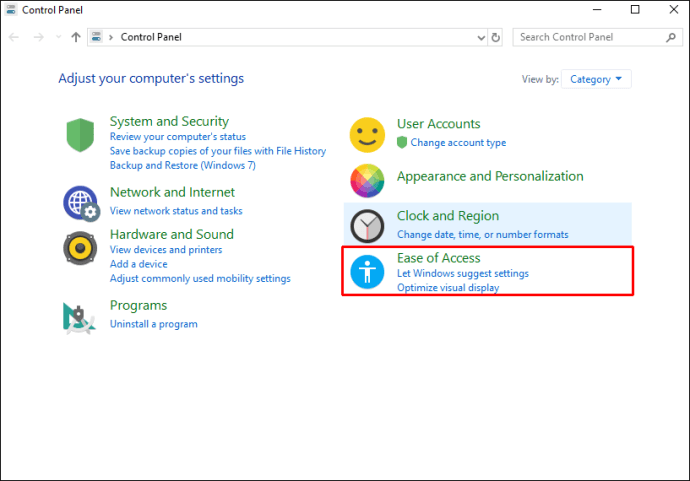
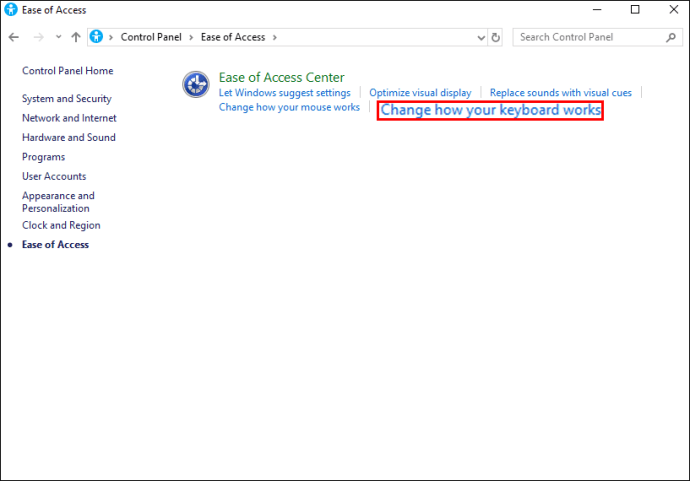
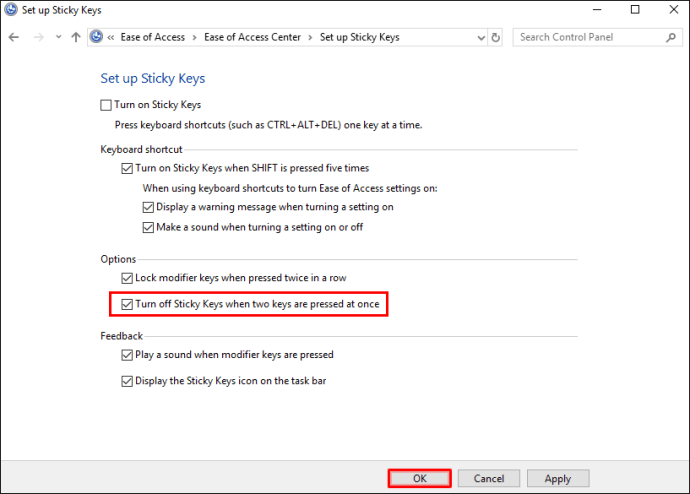
Απενεργοποιήστε τα πρόσθετα
Τα πρόσθετα είναι εξαιρετικά για να αξιοποιήσετε περισσότερο το Excel. Ωστόσο, μερικές φορές τα πρόσθετα μπορούν να προκαλέσουν διενέξεις. Εάν έχετε εγκατεστημένα πρόσθετα, δοκιμάστε να τα απενεργοποιήσετε για να δείτε αν έτσι τα πλήκτρα βέλους λειτουργούν ξανά. Για να απενεργοποιήσετε τα πρόσθετα Excel, κάντε τα εξής:
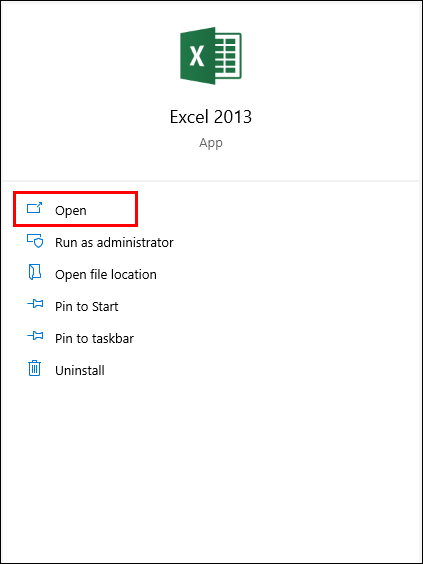
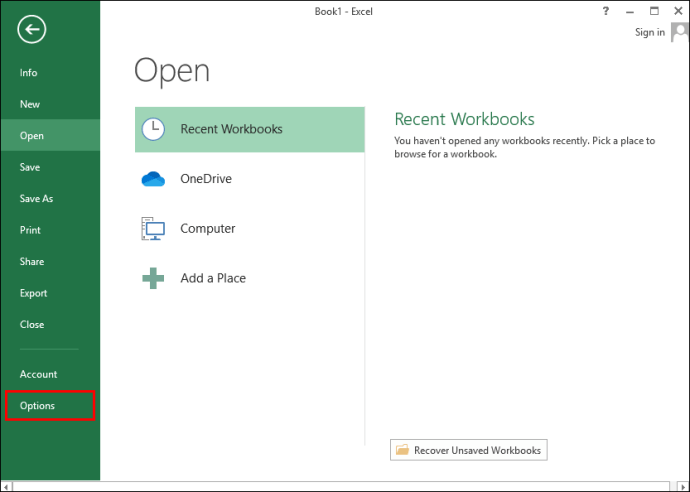
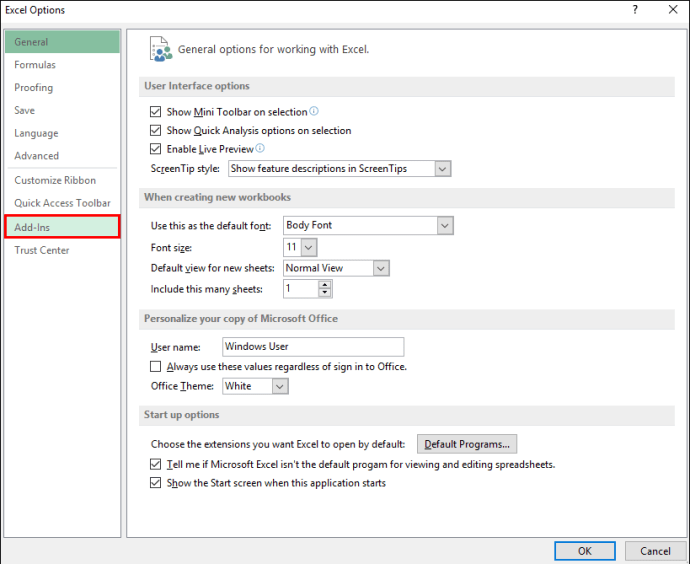
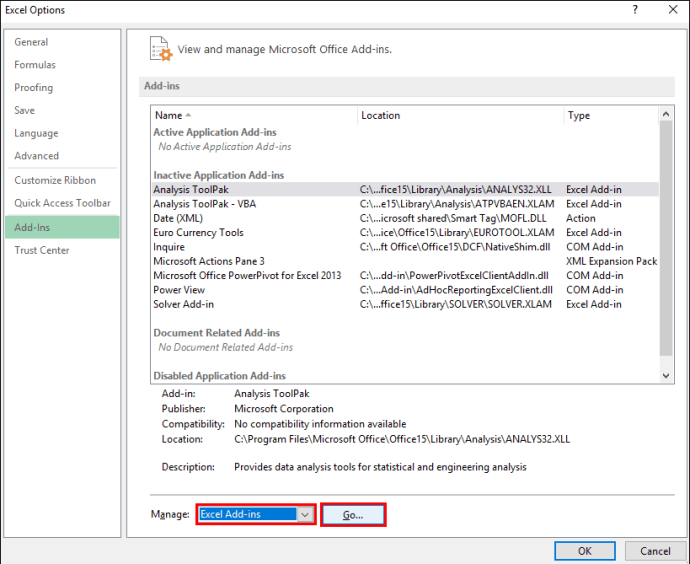
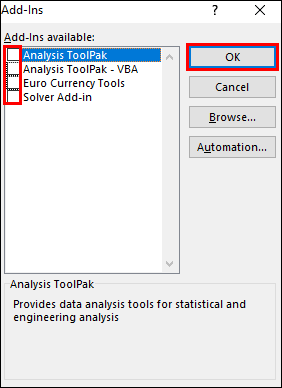
Τα πλήκτρα βέλους δεν λειτουργούν στο Excel σε Mac
Εάν τα πλήκτρα βέλους αρνούνται να λειτουργήσουν όταν χρησιμοποιείτε το Excel στο Mac σας, δοκιμάστε τις ακόλουθες συμβουλές αντιμετώπισης προβλημάτων:
Ελέγξτε εάν το Scroll Lock είναι ενεργοποιημένο
Ένας από τους πιο συνηθισμένους λόγους για τους οποίους τα πλήκτρα βέλους δεν λειτουργούν είναι επειδή είναι ενεργοποιημένο το “Κλείδωμα κύλισης”. Το “Scroll Lock” μπορεί να ενεργοποιηθεί κατά λάθος και να παραμείνει απαρατήρητο. Ακολουθούν ορισμένες επιλογές για την απενεργοποίηση του “Scroll Lock” σε Mac:
- Πατήστε το πλήκτρο “F14” ή το πλήκτρο “Shift” + “F14”.
- Ή πατήστε το πλήκτρο “Command” + “F14”.
Ένας από αυτούς τους συνδυασμούς πλήκτρων θα πρέπει να απενεργοποιήσει το “Κλείδωμα κύλισης”.
Απενεργοποιήστε τα πρόσθετα
Τα πρόσθετα είναι εξαιρετικά, αλλά μερικές φορές μπορεί να προκαλέσουν διενέξεις με το κύριο λογισμικό. Εάν έχετε εγκατεστημένα πρόσθετα στο Excel, δοκιμάστε να τα απενεργοποιήσετε για να δείτε εάν αυτό επιλύει το πρόβλημα. Ακολουθήστε αυτά τα βήματα για να απενεργοποιήσετε τα πρόσθετά σας στο Excel:
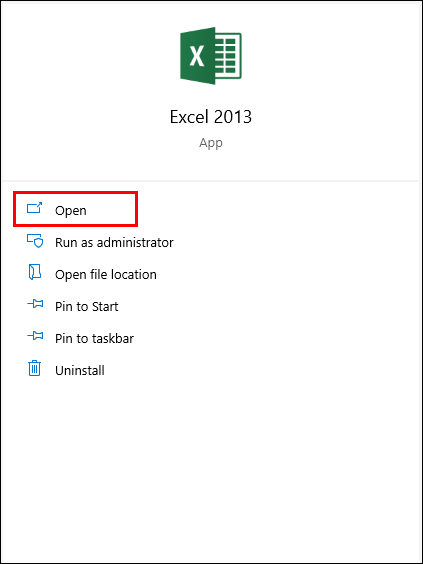
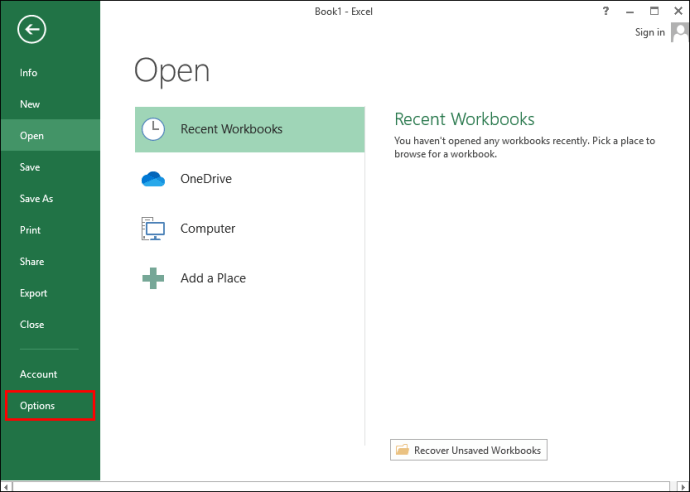

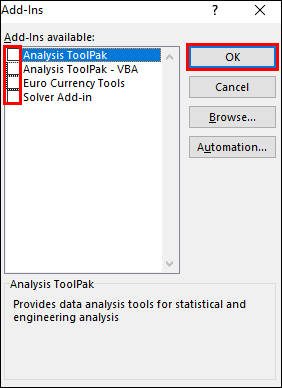
Τα πλήκτρα βέλους δεν λειτουργούν στο Excel σε υπολογιστή με Windows
Εάν τα πλήκτρα βέλους δεν λειτουργούν στο Excel σε υπολογιστή με Windows, δοκιμάστε αυτές τις κοινές συμβουλές αντιμετώπισης προβλημάτων για να επιλύσετε την αιτία:
Ελέγξτε εάν το Scroll Lock είναι ενεργοποιημένο
Αυτός είναι ο πιο συνηθισμένος λόγος για τον οποίο τα πλήκτρα βέλους σταματούν να λειτουργούν. Ελέγξτε εάν το πλήκτρο “Scroll Lock” είναι ενεργοποιημένο. Τα πληκτρολόγια επιτραπέζιου υπολογιστή έχουν συνήθως μια σειρά από φώτα στο επάνω μέρος για να υποδεικνύουν κύλιση, κεφαλαία ή κλειδώματα αριθμών. Εάν το “Scroll Lock” είναι ενεργοποιημένο, απλώς πατήστε το κουμπί “Scroll Lock” στο πληκτρολόγιό σας για να το απενεργοποιήσετε. Ή εάν το πληκτρολόγιό σας δεν έχει κουμπί “Κλείδωμα κύλισης”, δείτε πώς μπορείτε να το απενεργοποιήσετε χρησιμοποιώντας το πληκτρολόγιο οθόνης:
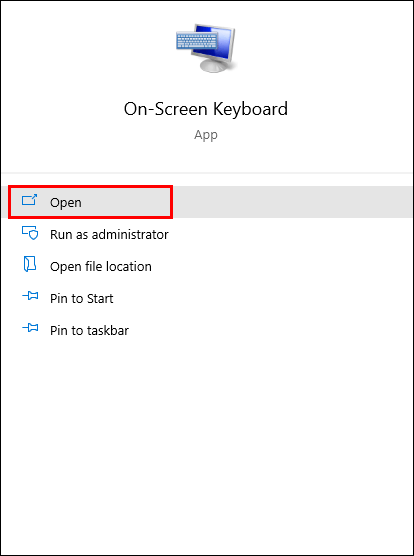
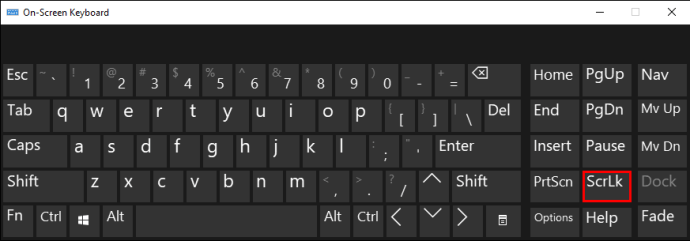
Απενεργοποιήστε τα αυτοκόλλητα πλήκτρα
Δοκιμάστε να απενεργοποιήσετε τη λειτουργία “Sticky Keys”. Αν και τα “Sticky Keys” δεν σχετίζονται άμεσα με το Excel ή τα πλήκτρα βέλους, αξίζει να βεβαιωθείτε ότι είναι απενεργοποιημένο. Ακολουθήστε αυτά τα βήματα για να απενεργοποιήσετε αυτήν την επιλογή:
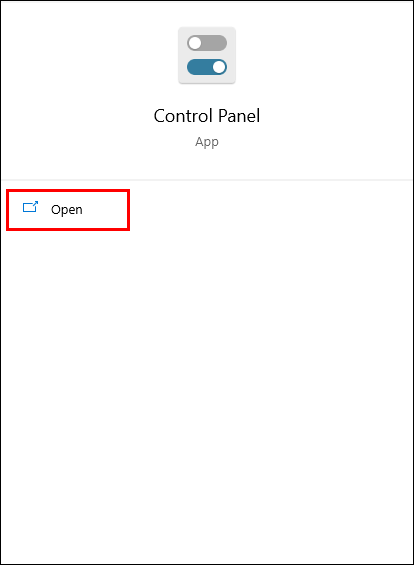
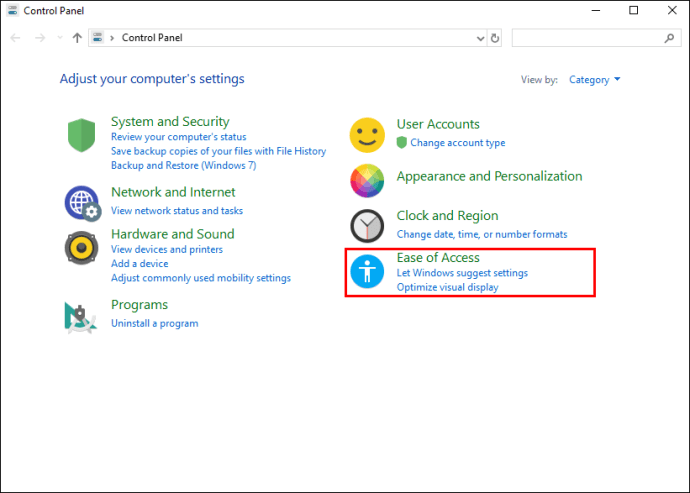
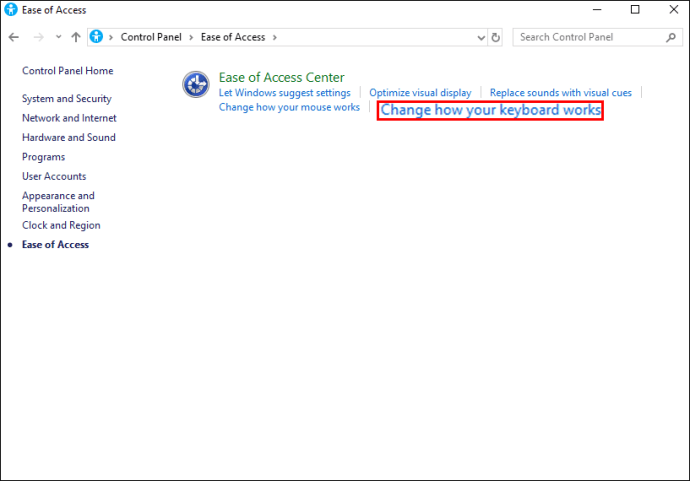
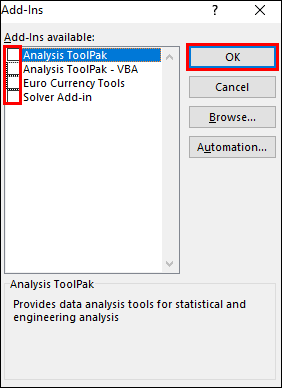
Απενεργοποιήστε τα πρόσθετα
Τα πρόσθετα είναι εξαιρετικά για να σας βοηθήσουν να αξιοποιήσετε περισσότερα από το Excel. Ωστόσο, μπορεί να προκαλέσουν συγκρούσεις κατά καιρούς. Εάν έχετε ενεργοποιημένα πρόσθετα στο Excel, αυτός μπορεί να είναι ο λόγος για τον οποίο τα πλήκτρα βέλους δεν λειτουργούν. Δοκιμάστε να απενεργοποιήσετε τα πρόσθετα για να δείτε εάν αυτό επιλύει το πρόβλημα. Δείτε πώς:
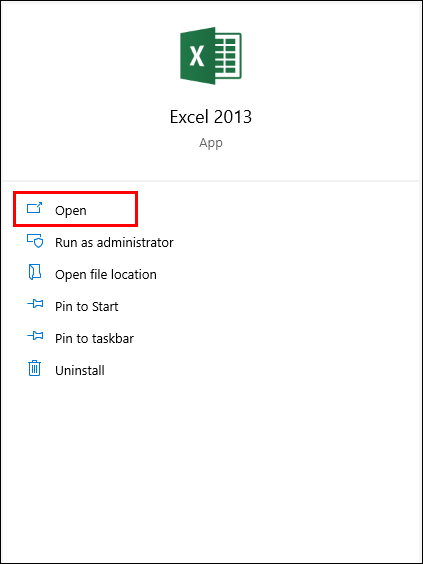
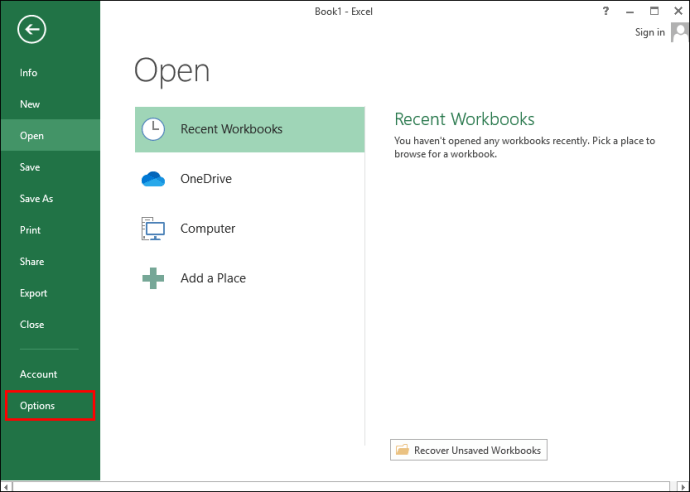
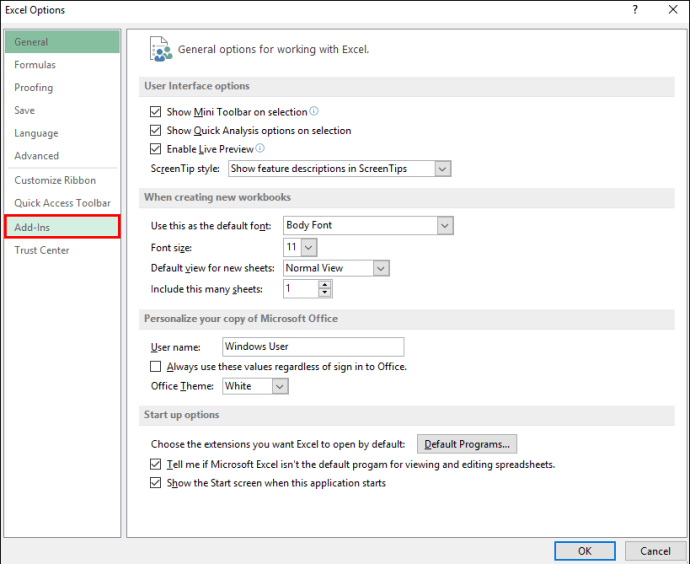
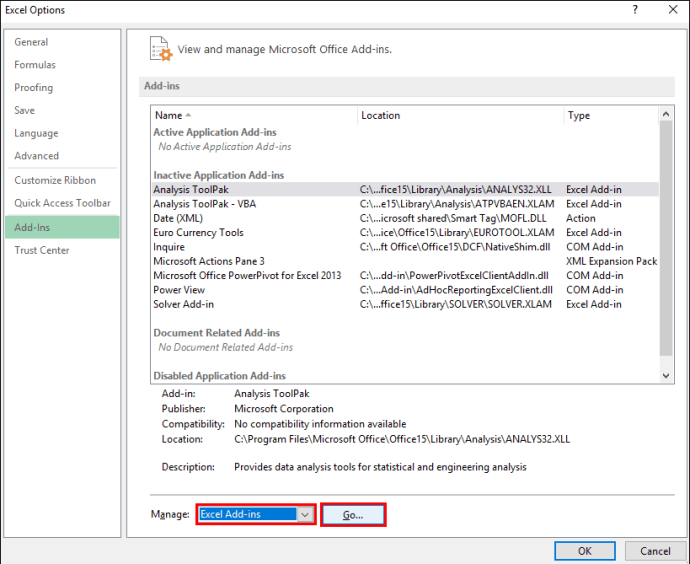
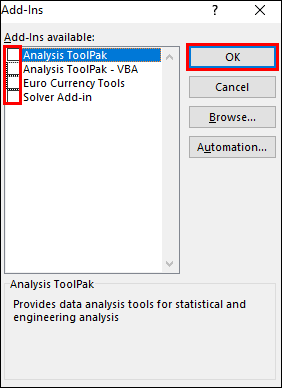
Τα πλήκτρα βέλους δεν λειτουργούν στο Excel (Μη κλείδωμα κύλισης)
Εάν τα πλήκτρα βέλους εξακολουθούν να μην λειτουργούν στο Excel και το κλείδωμα κύλισης δεν είναι ενεργοποιημένο, ακολουθούν περισσότερες συμβουλές αντιμετώπισης προβλημάτων που μπορείτε να δοκιμάσετε από τη συσκευή σας που ενδέχεται να το λύσουν.
Έξοδος από τη λειτουργία εισαγωγής τύπου
Στο Excel, μπορεί να βρίσκεστε σε λειτουργία εισαγωγής τύπου, που σημαίνει ότι έχετε επιλέξει ένα κελί στο Excel και πληκτρολογήσατε “=” και στη συνέχεια ξεκινήσατε να πληκτρολογείτε μια συνάρτηση. Εάν πατήσετε το πλήκτρο βέλους σε αυτό το σενάριο, το επιλεγμένο κελί στον τύπο θα αλλάξει, αλλά τα πλήκτρα βέλους δεν θα ελέγχουν τον κέρσορα στο φύλλο εργασίας.
Για να λειτουργήσουν ξανά τα βέλη, απλώς πατήστε “Enter” και μετά “Ctrl-Z” για να αναιρέσετε τον τύπο και να βγείτε από τη λειτουργία εισαγωγής.
Καταργήστε το πάγωμα στηλών ή γραμμών μέσα στην τρέχουσα προβολή
Εάν τα κελιά στο φύλλο εργασίας που εξετάζετε βρίσκονται μέσα σε μια ομάδα παγωμένων γραμμών ή στηλών, μπορεί να φαίνεται ότι τα πλήκτρα βέλους έχουν σταματήσει να λειτουργούν. Ωστόσο, αυτό δεν ισχύει. Δεν χρειάζεται να ξεπαγώσετε αυτά τα τζάμια. Θα μπορούσατε απλώς να δοκιμάσετε να κάνετε σμίκρυνση της μεγέθυνσης για να επιτρέψετε τη χρήση των πλήκτρων βέλους μέσω της μη παγωμένης περιοχής του υπολογιστικού φύλλου.
Απενεργοποιήστε τα πρόσθετα
Είτε δοκιμάστε να απενεργοποιήσετε τα πρόσθετα που προστέθηκαν πρόσφατα στο Excel είτε απενεργοποιήστε τα όλα, καθώς είναι πιθανό ένα πρόσθετο να έρχεται σε διένεξη με το Excel. Δείτε πώς μπορείτε να απενεργοποιήσετε τα πρόσθετα Excel:
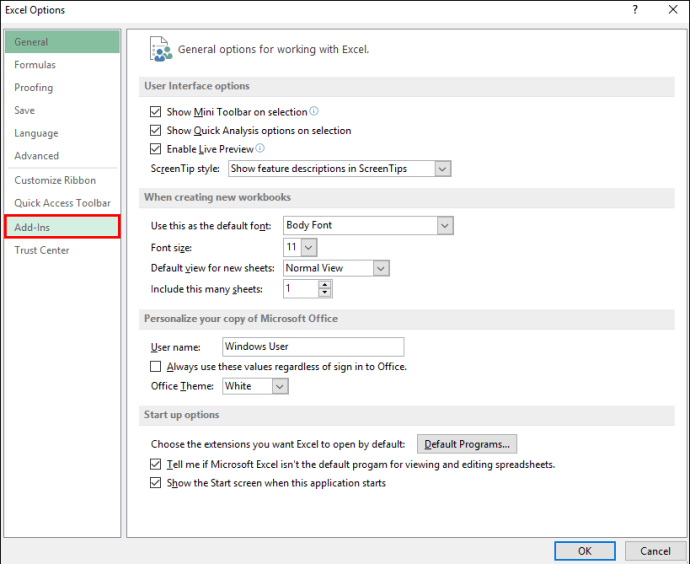
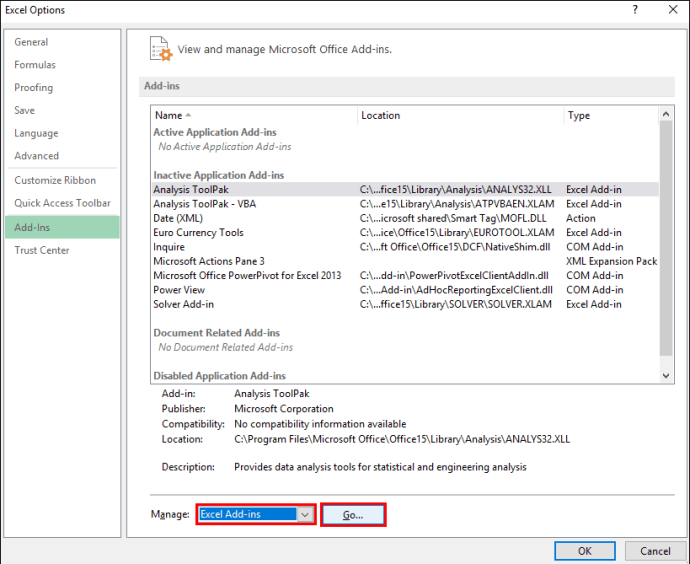
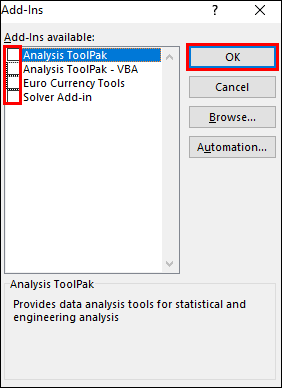
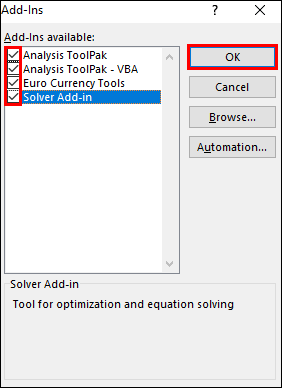
Καταργήστε την προστασία του βιβλίου εργασίας
Κάθε φορά που εκκινείτε ένα προστατευμένο φύλλο εργασίας ή βιβλίο εργασίας, δεν θα έχετε την επιλογή να επιλέξετε κελιά κάνοντας κύλιση μέσα από αυτά χρησιμοποιώντας τα πλήκτρα βέλους. Επομένως, δοκιμάστε να καταργήσετε την προστασία του φύλλου για να λειτουργήσουν τα πλήκτρα βέλους. Μπορείτε να το προστατέψετε ξανά μόλις τελειώσετε.
Εκτελείτε πολλαπλούς υπολογισμούς;
Μερικές φορές, μπορεί να χρειαστεί λίγος χρόνος για την επεξεργασία του Excel, εάν εκτελείτε πολλούς υπολογισμούς ταυτόχρονα. Θα σας αποτραπεί η πλοήγηση στο υπολογιστικό φύλλο χρησιμοποιώντας τα πλήκτρα βέλους κατά τη διάρκεια αυτής της περιόδου.
Τα πλήκτρα βέλους δεν λειτουργούν: Επιλύθηκε!
Η χρήση των πλήκτρων βέλους στο υπολογιστικό φύλλο του Excel είναι ένας ακριβής τρόπος πλοήγησης στα δεδομένα σας. Μερικές φορές τα πλήκτρα βέλους φαίνεται να μην λειτουργούν ή να εμποδίζονται να λειτουργήσουν. Ευτυχώς, στις περισσότερες περιπτώσεις, είστε μόνο ένα πάτημα πλήκτρων μακριά από την επίλυση της αιτίας.
Τι σας αρέσει περισσότερο στο Excel; Υπάρχουν κάποια χαρακτηριστικά που πιστεύετε ότι θα βοηθούσαν στη βελτίωση της εμπειρίας σας; Μοιραστείτε τις απόψεις σας στην παρακάτω ενότητα σχολίων.

